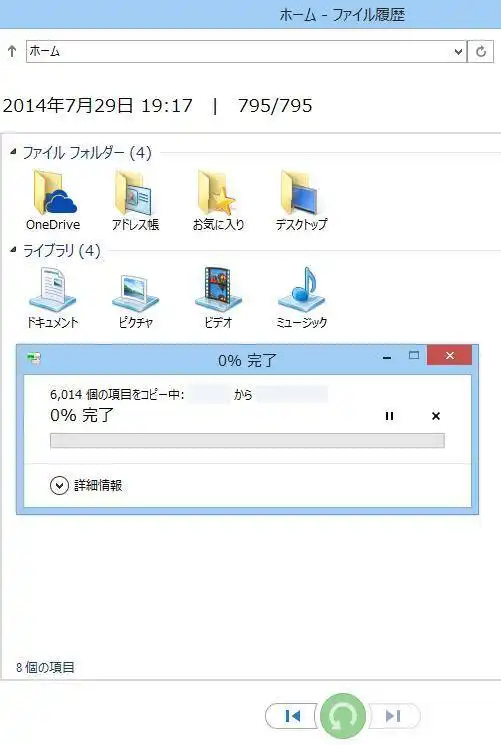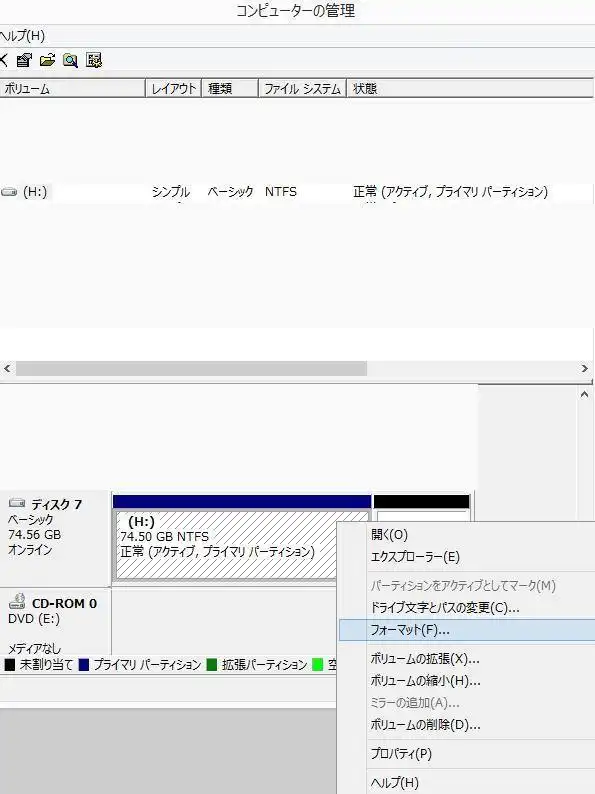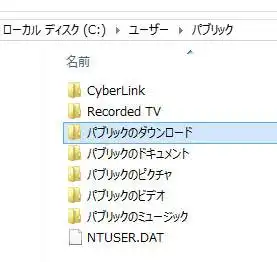デスクトップパソコンの筐体にある、空いている分のドライブベイに、
ハードディスクドライブを増設して使用している際に、
間違えてクイックフォーマットを実行して、保存したファイルやフォルダーが消えてしまったら、
どのようにすればボリュームからデータを復旧することができる?という疑問について解説いたします。
ハードディスクにクイックフォーマットを実行した時は?
まず、パソコンの二次記憶装置や外付けのデータ記憶媒体として使用する、
「ハードディスクドライブ」(hard disik drive)を、PC本体に増設して、
普通にセカンダリパーティションとして普通にクイックフォーマットをした時は、
物理フォーマットと違い、論理的な初期化の動作です。
この段階でなら、まだボリュームからファイルやフォルダーの表示が消えただけで、
見えない部分のセクタには拡張子の痕跡データが残っています。
ここから新しくファイルを保存すると、前のデータの痕跡が上書きされて消えていくため、
ひとまず新規でのデータの書き込みはお控えください。
追加したHDDのボリュームで表示されなくなったデータは、まだ専用のツールを使用したり、
専門のサービスに依頼をして、復旧ができる見込みがあります。
ボリュームを誤って初期化するトラブルとは?
例として、大容量のストレージであるHDDは、最初にWindowsやMacのパソコンに増設して、
専用のファイルシステムでフォーマットして、使用ができるボリュームを形成してから、
しばらく単独もしくはRAIDに組み込んでデータを保存し続けた場合に、
誤ってクイックフォーマット(Quick format)をかけてしまうミスが、まず一つのパターンです。
また、うっかり外部接続のメモリーカードや外付けハードディスクと間違えて、
増設した別のHDDを選択して初期化してしまった、というトラブルも起こりえます。
「フォーマットしますか?」とバルーンが表示された時は?

あるいは、ハードディスクを最初に接続して読み込みした時に、
「フォーマットしますか?」というバルーンがエラーで表示されることがあります。
また、OSでそのままでは読み込みができないファイルシステムがすでに書き込まれている場合にも、
製品の出荷時と同じ、ほぼ白紙の状態に初期化させるための指示のメッセージが表示されます。
しかし、ここですでにHDDに個人用のデータがある程度保存されていた状態の場合は、
うっかり勢いで「はい」と選択してしまうと、クイックフォーマットが実行されて、
ボリュームにあるファイルやフォルダーが、すべて消えてしまうトラブルもあります。
必ず「いいえ」や「キャンセル」を選択して、
一度デバイスを取り外してから、もう一度コンピューターにつなげ直してください。
また、未フォーマット状態になるエラーから復元する方法については、こちらの解説ページにて。
ですが、すでにフォーマットをしてしまった時は、ひとまずそれ以上の初期化をお控えください。
事前にバックアップソフトのツールを用いて、データを別のストレージにコピーをしていれば、
そちらからデータを引き出して、再び以前と同じ状態で使用できます。
しかし、バックアップしていた分がどこにもなくて、また誤った初期化の後に、
ある程度のストレージへのファイルの書き込みをされていた時は、それ以上の使用を控えて、
プロのデータリカバリーのサービスに問い合わせて、復元の作業をしてもらわれることを推奨します。
増設したHDDをデータ復元ソフトで読み込む方法とは?
次に、デスクトップパソコンの内部のスペースが余っているドライブベイに取り付けたら、
増設したハードディスクがデバイスマネージャーに正常に認識されているかどうか、
エクスプローラーの「PC」(マイコンピューター)で、ローカルディスクを開いて確認してください。
(RAIDやNASに使っていたHDDや、パーティション分けしていたストレージは、
初期化の前は複数の仮想的なボリュームとして分類されて表示されることがあります。)
増設したHDDに保存されていたファイルを、個人で元に戻すには、
「救出データ復元」といった市販のデータ復元ソフトウェアを使用して読み込む方法があります。
検出ができた拡張子のファイルを別のストレージに保存する
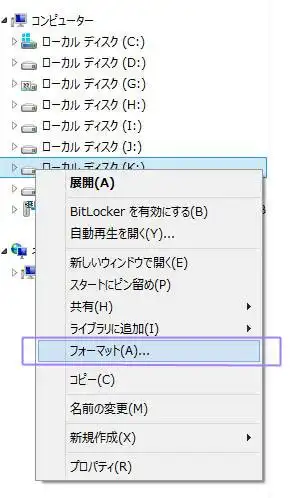
まず、購入したアプリケーションソフト(または試用の体験版)を、
Cドライブにインストール・セットアップします。
データ復元ソフトを起動して、東芝製、SEAGATE製、WD製、旧日立製などの、
対象の増設したハードディスクの名称を選択して、ドライブスキャンを掛けます。
基本的に、HDDの製品の最大容量が大きいほどスキャンの所要時間は長くなります。
そして検出された拡張子の結果の一覧に、対象の必要な消えたデータがありましたら、
別の外付けHDDやUSBメモリ、パソコンのSSDなどのデータ記憶装置に保存してください。
そして、そのファイルを開いて正常に展開ができましたら、復旧に成功です。
ほかに例として、AOSデータ 様での、初期化・フォーマットしてしまった の解説も参考までに。
ですが、目当ての必要なファイルがスキャンでサルベージできないこともあります。
その際には専門のデータ救出のサービスにて、修復をしてもらわれることをおすすめします。
ハードディスクにエラーや故障の不具合が出ていたら?
一方で、ハードディスク自体に重度のアクセスエラーが出ていたり、
物理的な摩耗がある時は、クイックフォーマットを行っても元に戻らない可能性が高くなります。
かなり使い込んでいて、エラーチェックを行うごとにたびたび問題が検出されているものは、
ファイルをすべて消去しても、引き続き細かな不具合の兆候が出てくることもあります。
なので、クイックフォーマットをした後でもなお不調の傾向がそのまま続いていたら、
そのHDDは一度、メーカー先に出して故障の検査をしてもらうか、
あるいは使用するのをやめて、別の新品を購入されることをお薦めします。
また、特に他の人が使っているパソコンのHDDのフォーマットを頼まれた時や、
誰かから譲り受けたSSDやハードディスクを初期化させる時は、
慎重に中身のデータの状態をお互い確認してから、作業を行うようにしましょう。
データ復旧サービスに出してレスキューの作業をしてもらう
またソフトウェアの機能でも、クイックフォーマットの実行や、
後からのデータの上書き保存の影響で、検出した拡張子が破損していて、
プログラムが正常に展開できない状態で修復されることもあります。
また、初期化をしてから数年以上とだいぶ時間がたっていると機器の経年劣化の現象が起きて、
データが読み取れなくなる可能性もあるため、早めに対処を行うことも大事です。
これらの場合は、やはりそれ以上の読み込みや書き出しは極力行わずHDDを取り外して、
専門のデータ復旧サービスの業者に出して、レスキューの作業を行ってもらわれることをお薦めします。